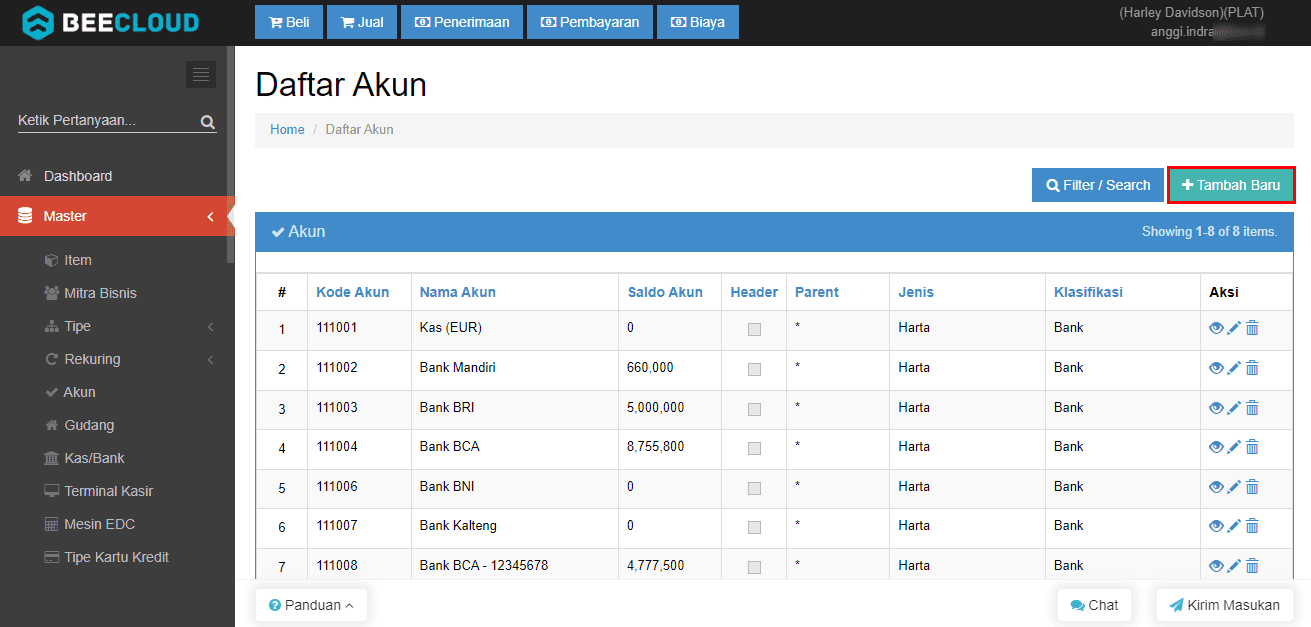Halo Pebisnis,
Salah satu poin penting pada pembukuan atau accounting adalah akun. Karna untuk mendapatkan laporan yang baik adalah bermula dari penyusunan master akun yang baik pula. Untuk pembuatan master akun beecloud ini anda bisa mengaksesnya pada menu |Master| > |Akun|
Syarat pada pembuatan master akun pada beecloud adalah pemilihan klasifikasi akun.
Agar terlihat rapi dan mempermudah saat pembuatan akun, misal membuat akun Bank baru. Maka buat akun sesuai dengan nomor terakhir pada klasifikasinya, dengan cara :
- Pada dashboard Beecloud, Klik menu |Master| > |Akun|, lalu pada daftar akun klik |Filter / Search|.
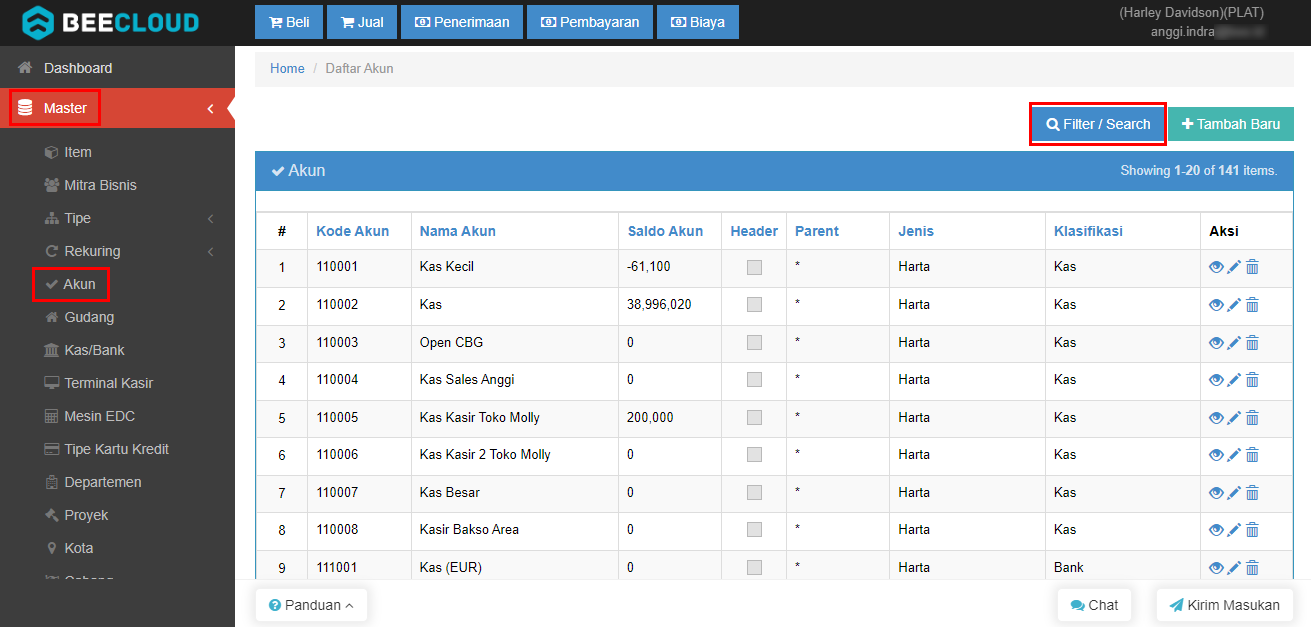
Gb 1. Akses Menu Master Akun
- Klik pada |Klasifikasi|, pilih klasifikasi akun |Bank|, lalu klik |Cari|.
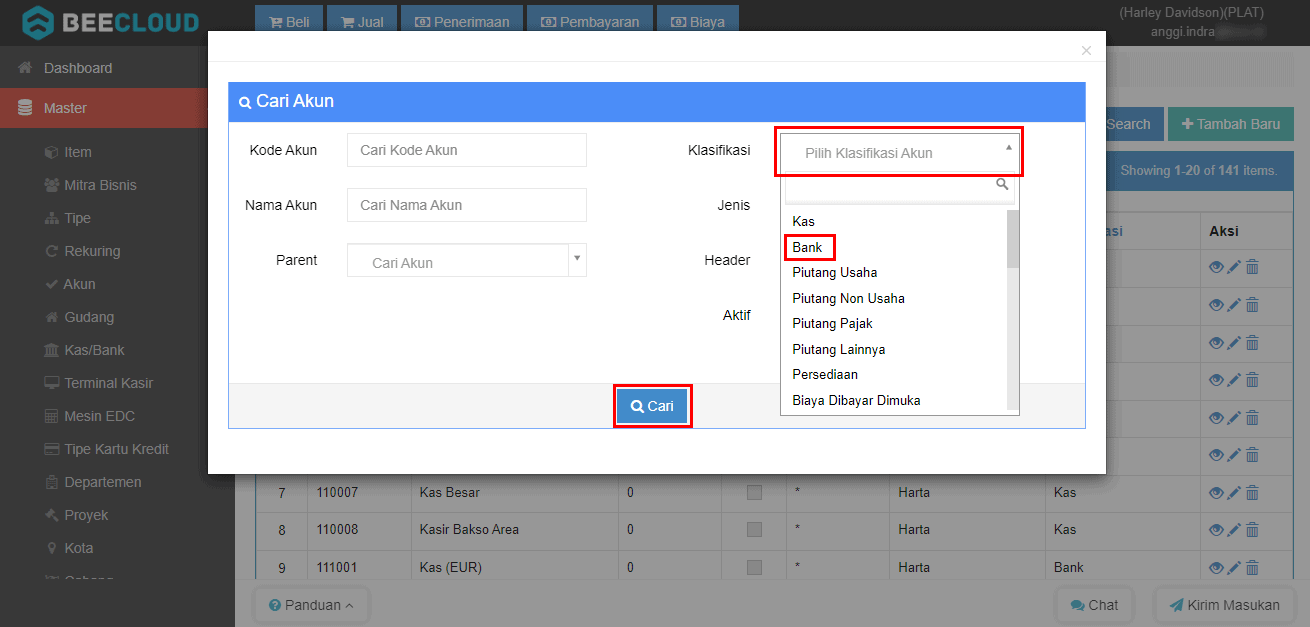
Gb 2. Pilih Klasifikasi Bank
- Lalu anda akan mendapat list akun yang ada pada klasifiasi Bank.
Jika sudah mendapat nomor terakhir dari klasifikasinya, pilih |Tambah Baru|.
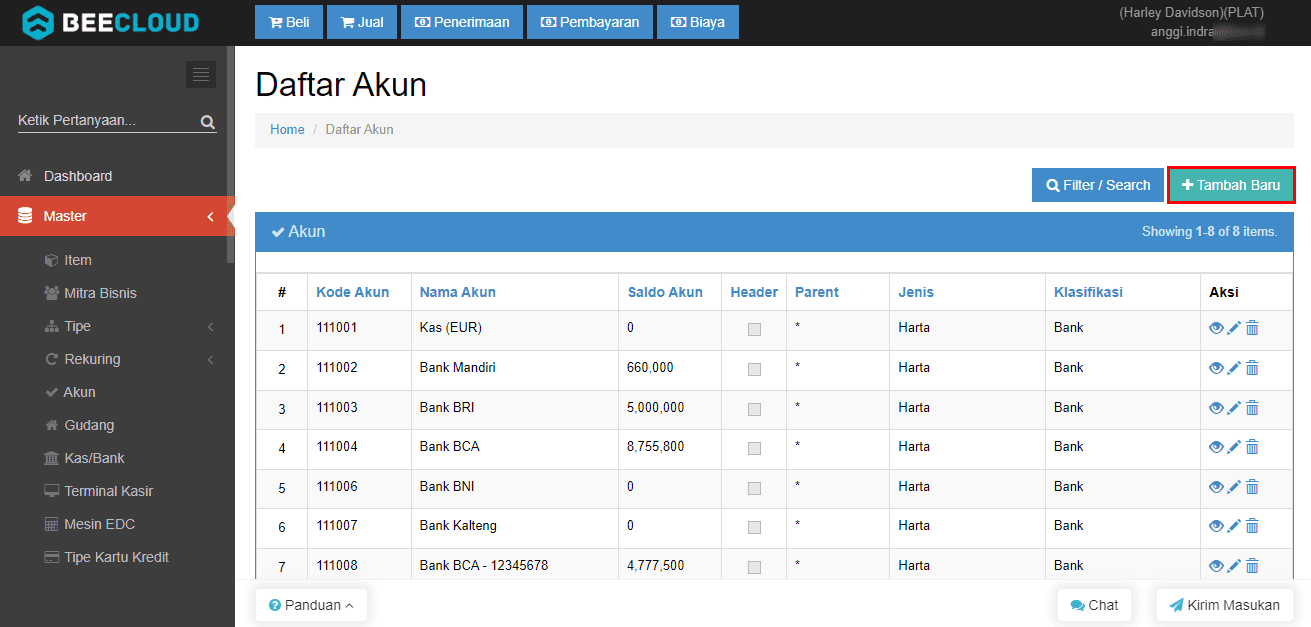
Gb 3. Klik Tambah Baru Akun Bank
- Isikan detail master akun yang akan dibuat :
- Kode Akun : Isi sesuai dengan nomer terakhir pada klasifikasi akun tersebut
- Nama Akun : Isi sesuai dengan nama bank yang akan dibuat
- Klasifikasi : Isi sesuai dengan klasifikasi yang Anda buat misalnya "Bank"
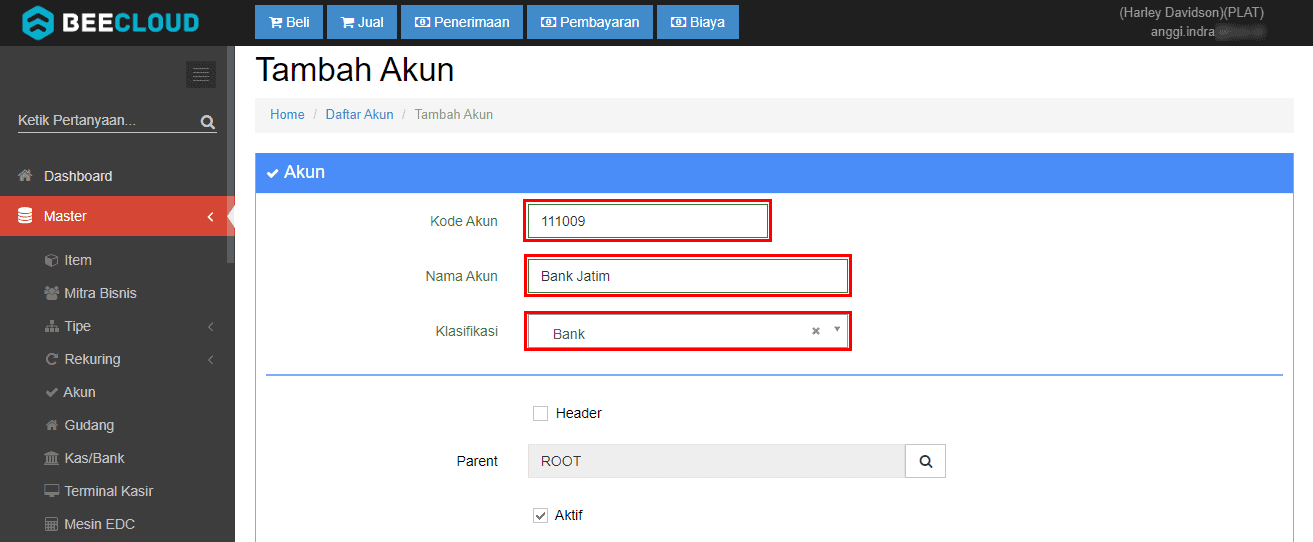
Gb 4. Isikan Detail Master Akun
- Jika detail sudah terisi semua maka bisa pilih |Simpan| untuk menyimpan data akun yang sudah dibuat.
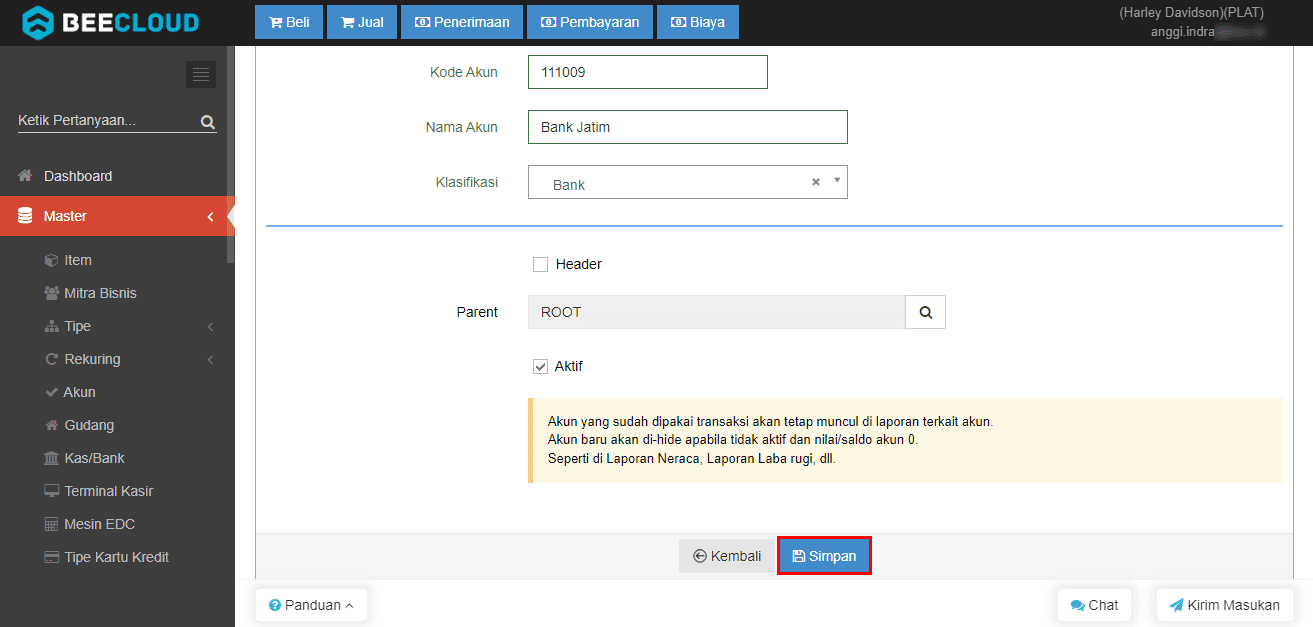
Gb 5. Klik Simpan
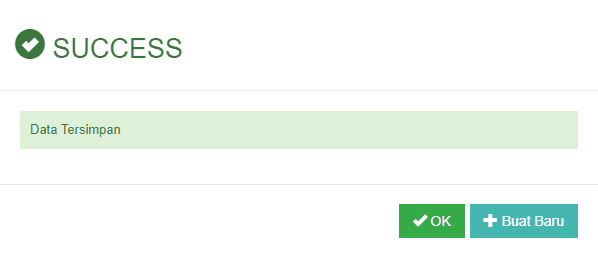
Gb 6. Data Master Akun Berhasil Tersimpan